如何用photoshop制作水彩 PS cc 2017水彩效果教程
Photoshop是一款好用的图片处理软件。软件功能非常强大,很多人只是用过软件进行图片的ps处理,却没有用户用过ps制作图片水彩效果。很多用户都想知道利用ps给图片制作水彩教程是如何实现的呢?那下面小编就用photoshop cc 2017为例给大家详细介绍制作方法。如何才能让图片更加出彩。
这里小编以狐狸为例,先为大家展示一下photoshop制作水彩图片完成图和原图。下面来具体操作。
先看看下面的对比图:


制作方法:
第一步、首先我们需要扣出原图中的狐狸,可以选择使用快速抠图工具,然后需要再提高图片的自然饱和度。如下图所示:
第二步、然后我们可以点击选择“滤镜”-“滤镜库”-“艺术效果”-“水彩效果”功能,用来制作3个不同的明暗层。需要注意的是,需要提高图片对比度来达到黑白交界线分明的效果,如果操作中有瑕疵,用户可使用涂抹工具进行修复。

第三步、进入图片的后方,我们选择通道,通过“ctrl”键和“略缩图”来提取选区。不同照片需要采用不同的设置。如下图所示,可以通过导入水彩素材分别建立蒙版和图层混合模式。
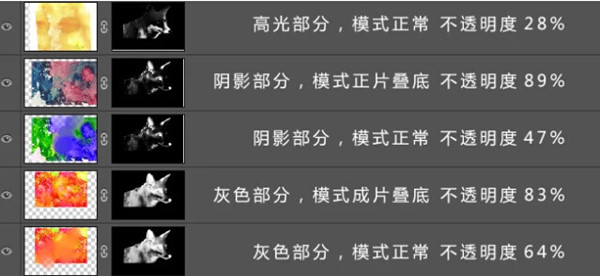
第四步、如果以上操作,用户都正确完成,那操作下来的效果图就如下所示。

第五步、找到如图的素材效果,然后对图片进行叠加水彩的质感素材。

第六步、我们需要处理一下图片的叠加素材,素材在通道来回建立蒙版,如下图所示。

第七步、完成以上操作步骤后,想要效果明显,至少要有十几个图层,我们需要反复操作,最后再按边缘来替换,并且需要注意嘴部眼睛等细节。

通过以上7个步骤,一副通过photoshop制作图片水彩效果图就展示出来了,想要试试的朋友赶紧下载photoshop试试吧
Adobe Photoshop CC 2017 中文正式版:http://www.xitongtiandi.net/soft_tx/4236.html
Adobe Photoshop cc 2017 注册机下载:http://www.xitongtiandi.net/soft_tx/4662.html









 苏公网安备32032202000432
苏公网安备32032202000432